软件位数:32位/X86/64位/X64
软件语言:多国语言
更新时间:2021-07-01
软件等级:
软件大小:18 MB
PowerToys 0.41.4 简体中文官方版:在WinXP及之前,微软出过PowerToys这个官方工具集,它包含了很多实用的系统功能增强小软件,如 TweakUI、虚拟桌面工具等等。后来由于各种原因,微软在 XP 之后就不再更新 PowerToys 了。然而在二十年后的今天,微软居然毫无征兆“重启”了这个项目,再次为 Windows 10 推出新的 Power Toys 套件!而且还彻底免费开源!那么这次微软给我们带来什么惊喜的创意实用小工具呢?我们一起来看看吧……
Power Toys 是微软为 Windows 系统推出的一系列免费实用小工具合集。从收购了 GitHub 提供免费服务、发布了 VS Code、Windows Terminal、Linux 子系统 等举动看出,微软越来越多热爱开源了,这次 Win10 的 PowerToys 工具集也不例外——开源且免费!
距离上一次更新已经是十几年前的事情了,这次更新包含了六个实用小工具,他们分别是:
- FancyZones
- File Explorer
- Image Resizer
- PowerRename
- Shortcut Guide
- Window Walker
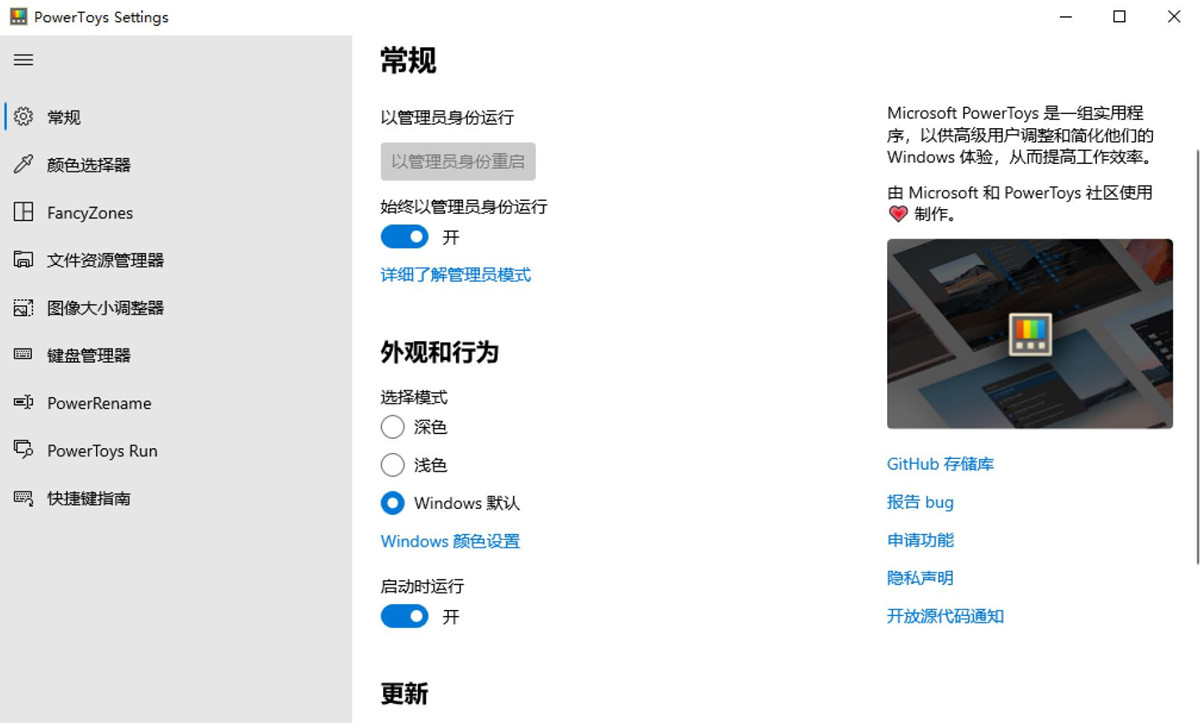
Windows 中有许多便于作业 的系统快捷键,像是 Win + G 可叫出游戏工具等,但除了像常用的那几个,其他的因为使用率不高而默默无闻,不过当你使用顺手后,快捷组合键比起每次从 Windows 选单中找寻来得方便且迅速。 PowerToys 中另一项工具,你可以长按住键盘上的 Windows 按键,就能呼叫出 Windows 系统专用的快捷键列表,放开按住的手指即重新回到你正在进行的工作上。在 FancyZone 中,你可以自己设定在多工使用时的窗口呈现方式,包含一般常见的堆叠式外,还有直向并列、横向并列、方块分割等样式,你还可以自己选择上面最多一次可显示的窗口数量,或是自订你自己喜欢的样式,让你在大量窗口使用时的排列更清楚。Windows 10 PowerToys 小工具合集就像官方的外挂程序,他们的特点都是免费、简单、实用、开源。而且还会不断更新,推出新的工具。你只需更新 PowerToys,即可在主界面里选择启用 / 设置某款小工具。
ColorPicker 屏幕取色器
ColorPicker 是一款小巧的屏幕取色工具,你只需按下 Win+Shift+C 即可呼出取色器。你只需移动鼠标指针到你希望取色的位置,它就能自动帮你读取出屏幕上该坐标的颜色值,支持将 HEX 或 RGB 格式的数值拷贝到剪贴板。
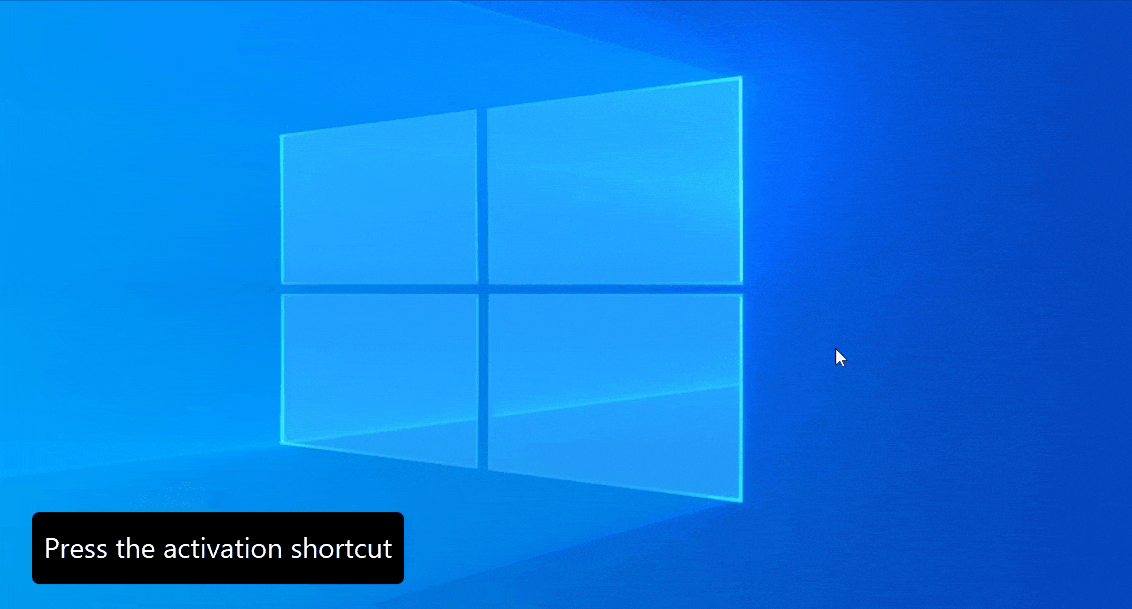
如果你需要精确定位获取某个像素点的颜色值,还可以使用「鼠标滚轮」调出放大镜进行取色。相比以往需要先给屏幕截图,再用 PhotoShop 打开并使用取色工具取色,ColorPicker 显得更加快捷方便,随叫随用,特别适合设计师、前端开发者或经常需要获取颜色值的人士。
PowerToys Run 应用启动器
PowerToys Run 是一款快速启动器工具,类似于 Mac 系统自带的 Spotlight (聚焦搜索) 以及 Windows 上的 Listary、Wox、everything 等工具。按下 Alt + 空格即可随时呼出输入框,输入名字后,它能快速找到对应的软件、搜索文件/文件夹,并回车迅速打开它们。

搜索到的结果之后,可以回车打开,也可以按下 Ctrl + C 复制文件或文件夹所在的路径,也能按下 Ctrl + Shift + E 打开文件所在的目录 。
它也能快速搜索当前正在运行的软件,并切换到它们的窗口去。如果你经常打开大量软件,窗口太多太乱,那么现在你只需要呼出 PowerToys Run,输入软件名称,比如“Chrome”,即可立即快速跳转到谷歌浏览器的窗口,而不必来来回回用鼠标切换了。(此功能之前叫做 Window Walker,如今已整合进 Run 里面了)

另外,PowerToys Run 支持插件扩展,目前自带功能也已经可以进行一些额外操作了,例如进行数字计算,输入 > 符号来执行命令、调用控制面板等等。

目前 PowerToys Run 的功能还不够全面,实用性还比不上 Listary、Wox 等工具,不过假以时日,微软不断打磨它的话,或者真会像 Mac 标配 SpotLight 一样,成为 Windows 标配的启动器也说不准。
Keyboard Manager 键盘映射管理器 / 键位修改工具
Keyboard Manager 是一款简单而又实用的键盘键位修改小工具!它能帮你将键盘上的某个按键映射为另一个按键,甚至还能将一组快捷键映射为另一组。在一些特殊的情况下,它能帮你的大忙,绝对是键盘党必备。
修改键盘键位如果没有软件的帮助,你需要修改注册表才能完成,比较复杂而且不好管理。现在 Keyboard Manager 这款小工具就能让你轻松无比。而且映射(修改)快捷键的功能 (比如将 Alt+F4 修改成 Win+F4 等) 也是很多工具无法做到的。
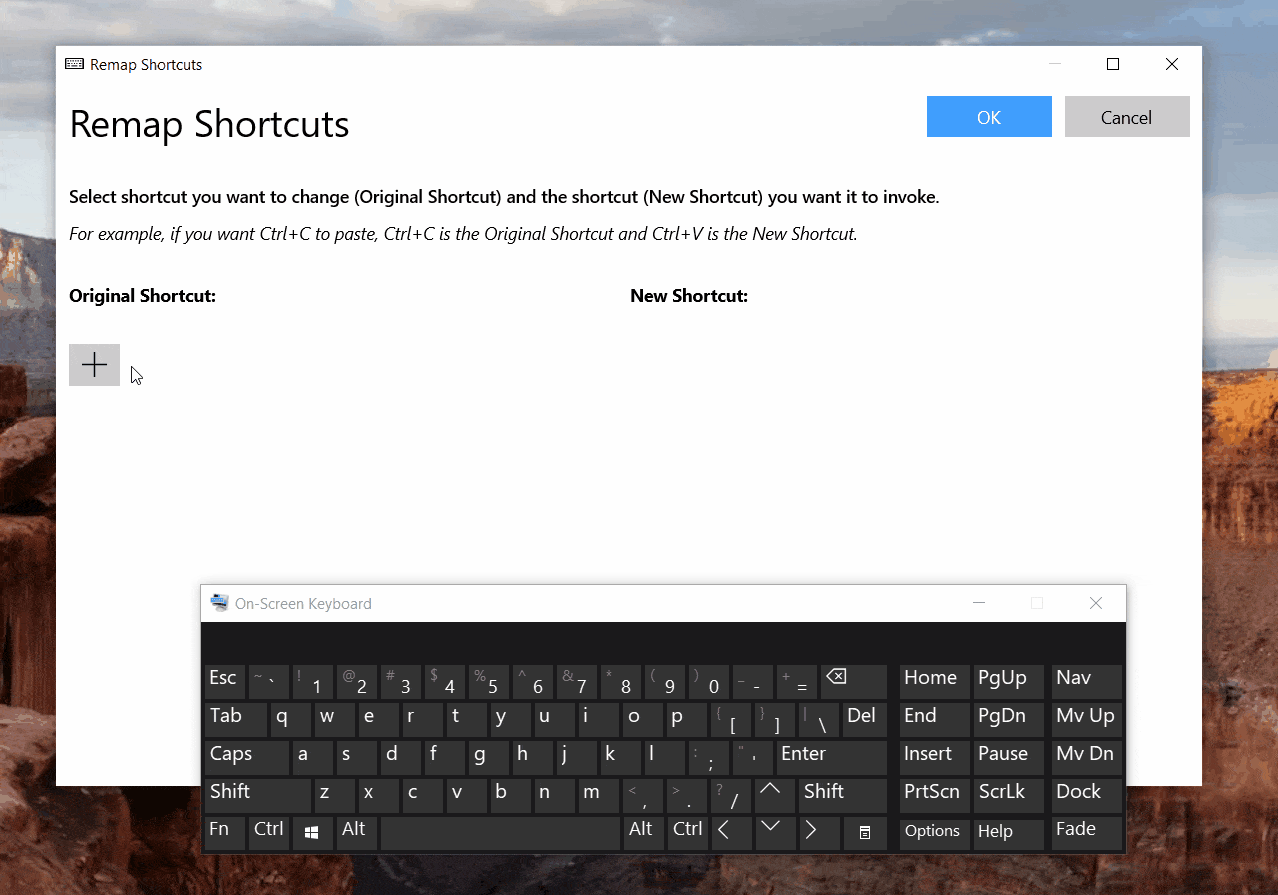
而且它修改键位之后无需重启电脑即可立即生效,你只需让它保留在后台运行即可 (占用资源极小)。要注意的是,Keyboard Manager 在登录界面或是密码框中是不生效的,另外如果你想要将 A 键和 B 键交换,那么需要互相各设置1次映射,不然两个键都变成 A 或都是 B 了。
PowerRename 强力批量文件重命名工具:
PowerRename 是一个实用的右键菜单「批量重命名工具」,可以支持搜索/替换以及正则表达式匹配,可以添加文件名前缀后缀等。而且在重命名之前可以在界面上预览重命名后的结果,避免出错,你还可以排除指定的文件/文件夹等等。
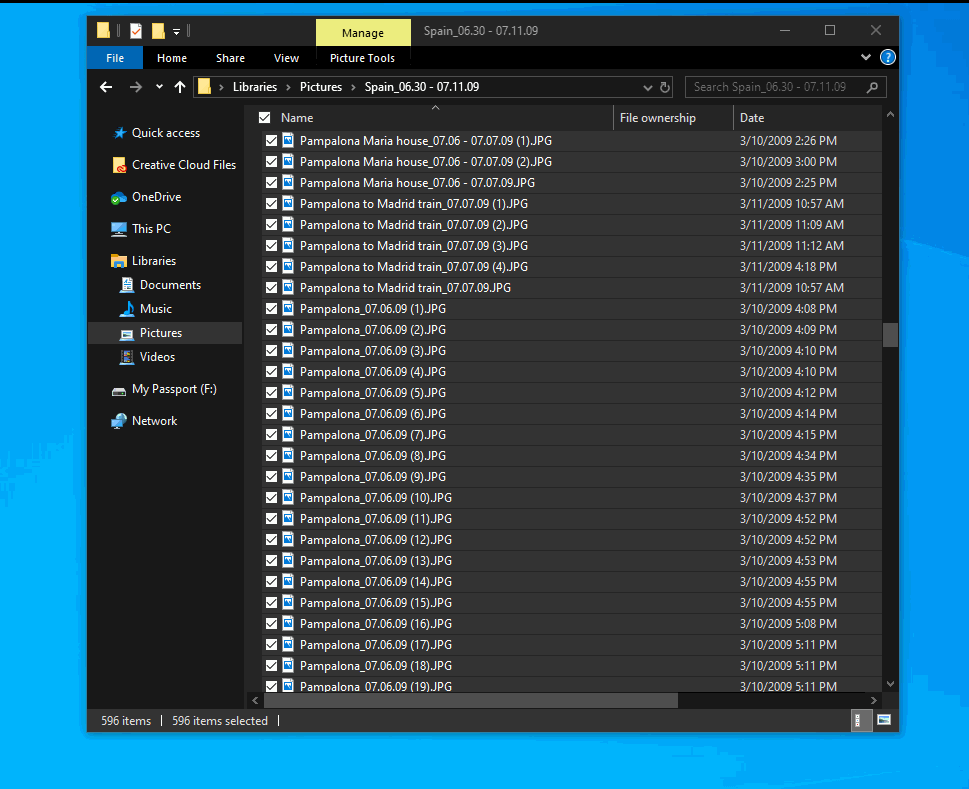
PowerRename 基本能满足全部的文件名批量修改需求了,有了它你不再需要安装其他独立的重命名软件了,在办公场景经常会派上用场。
File Explorer (Preview Pane) 文件管理器“预览窗格”
Preview Pane (预览窗格) 是一个轻量快速 Windows10 的文件资源管理器插件,它能让你在无需打开文件的情况下,直接在管理器预览文件内容,包括 .svg 图片或 .md 文档等格式。
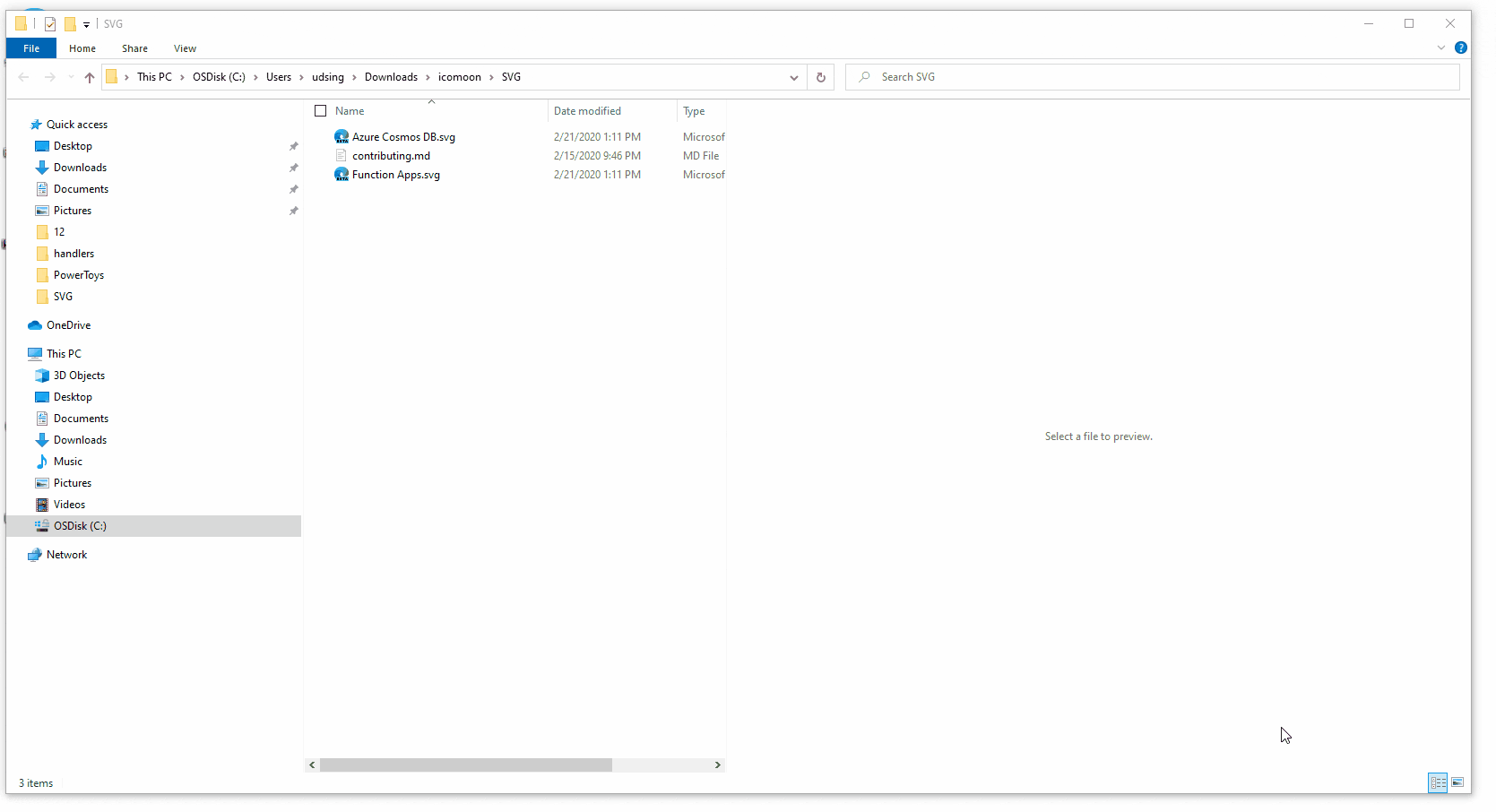
上面就是在文件管理上直接预览 svg 图片和 Markdown 文档的效果。
Image Resizer 批量图片处理器 (尺寸修改/缩放/转换格式)
Image Resizer 是一个 Windows 10 右键菜单的快速图片尺寸大小调整工具,你只需右键点击图片文件,即可选择修改一张或批量修改多张图片的大小尺寸、旋转图片方向或者转换图片格式。
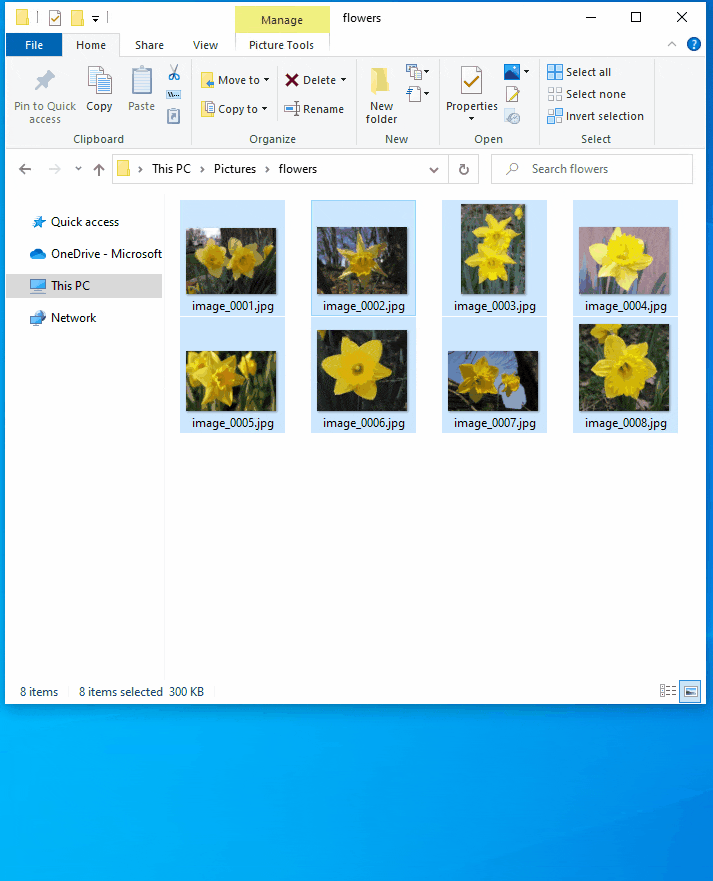
软件预设了 大 / 中 / 小 / 手机 等不同的常用模版,单击确定即可一键完成图片尺寸的批量调整。你也可以点击 Settings 进入设置,按自己需求的尺寸大小、是否转换格式等来配置自己的常用“模版”。
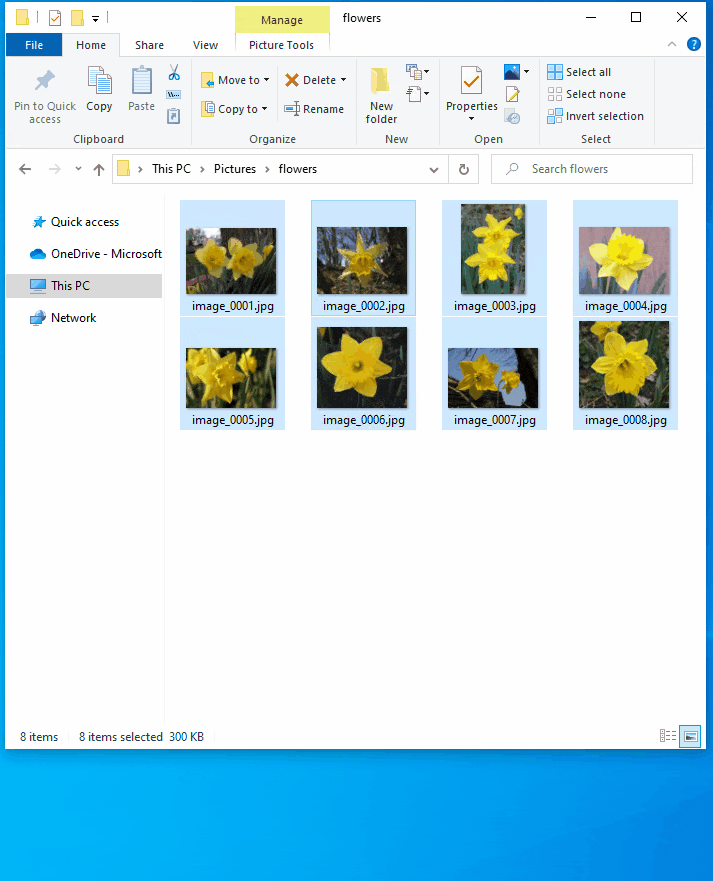
对于经常有多张图片的大小需要处理而对专业性要求不高的朋友来说,这款工具就又能替代掉专门的图像处理器软件了。
FancyZones 窗口增强管理器
「FancyZones」是一个实用的窗口增强管理器,它能让你快速地将程序窗口按照你设置好的布局来调整大小和位置排布,可以更高效地利用屏幕的面积,管理切换大量窗口而不杂乱,是大屏幕局用户必备的效率工具。
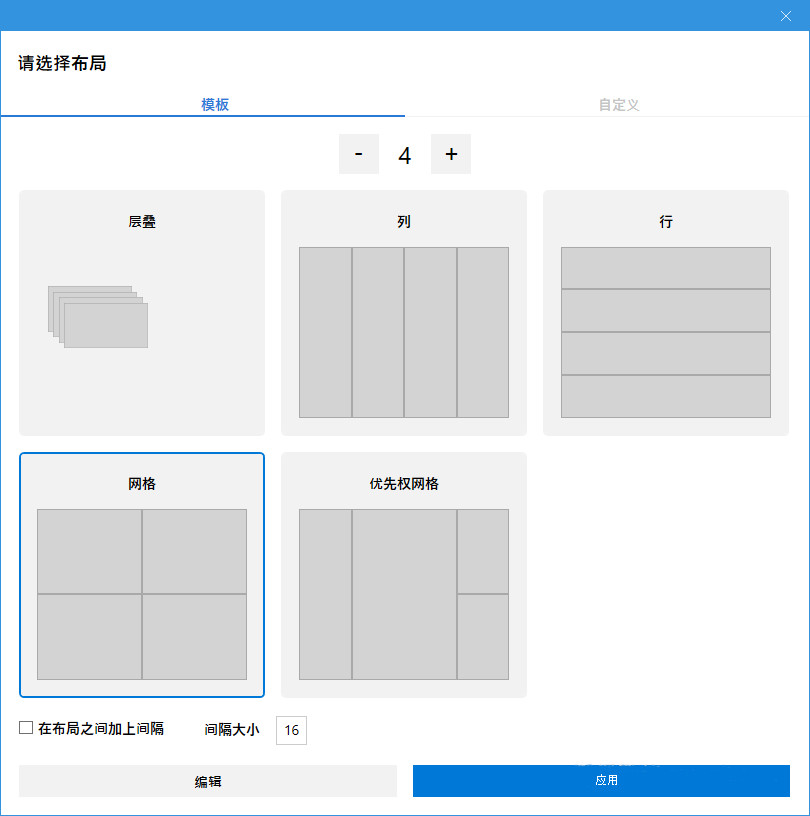
简单地说,FancyZones 会让用户先为桌面定义一组窗口布局,之后将任何程序窗口拖放到布局的区域中时,窗口便会自动调整大小以填充该区域。还不太明白?看看下面的视频演示应该就清楚了。
要使用 FancyZones,你需要在 PowerToys 设置中启用并设置它,或者可以按下 Win + ~ 来启动布局编辑器。工具提供了一些布局模版,其中的行列数是可以自定义的、区域和合并或拆分、区域大小也是可以自己微调的。
你可以根据自己的屏幕大小、使用喜好来选择和调整出最适合自己工作的布局。这样在工作时,便能将多个程序窗口以最合理的方式地排铺在屏幕上,以此提高自己的生产力和效率。
Windows Key Shortcut Guide (Win热键快捷键指南)
「Windows 快捷键指南」可以让用户在长按 Windows 键超过 1 秒时,显示出当前桌面状态下可用的快捷键列表。尽管很多人追求效率的同学都是妥妥的键盘党——热键爱好者!但是,估计没有人能记住所有应用、所有操作全部的快捷键。

而 Windows Key Shortcut Guide 这个「快捷键指南」辅助工具则可以让你以最直观的方式,清晰地列出当前应用全部可以操作的快捷键以及对应的功能说明。
有了它,当你在使用一款不太熟悉的新软件,或者想用一些稍微不那么常用的快捷键时,Win 快捷键指南就起到很好的参考作用了,相当于一个可以随时呼出的说明书。相必有了它,你也很快就能成为键盘流的高手了!
微软正在考虑给 PowerToys 增加更多工具,包括:
PowerToys 是一套非常实用的系统增强辅助工具集,它面向想提高电脑使用效率的达人,填补了 Windows 10 原版很多缺失的高级功能,这些功能并不适合大众,但极其适合极客们。
微软接下来还会不断地给 Power Toys 增加新的功能,加上它是开源的,也开放了 API,后面应该还会出现更多有创意的第三方小工具,这些功能甚至可能会比收费的软件还好用!所以 PowerToys 未来的实用性将会非常高,相信也将会成为很多人必备的装机神器的。
PowerToys最近更新日志:
General
ARM64 Progress
Color Picker
FancyZones
File explorer
PowerToys Run